mac os 安装mysql 苹果M1芯片
原文链接:MySQL for Mac(M1)安装指南 - 知乎 (zhihu.com)
我下载的是社区版8.0.29,已经顺利安装完成,记录一下,备忘。
一、服务端安装
1、下载 网址 http://mysql.com
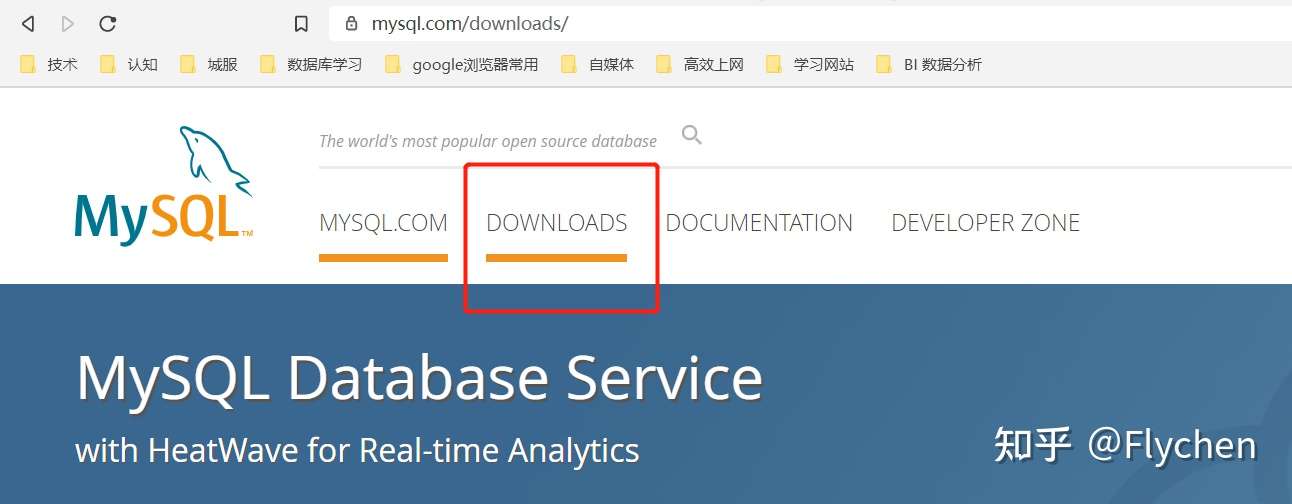
2、拉到最下面选择社区版本
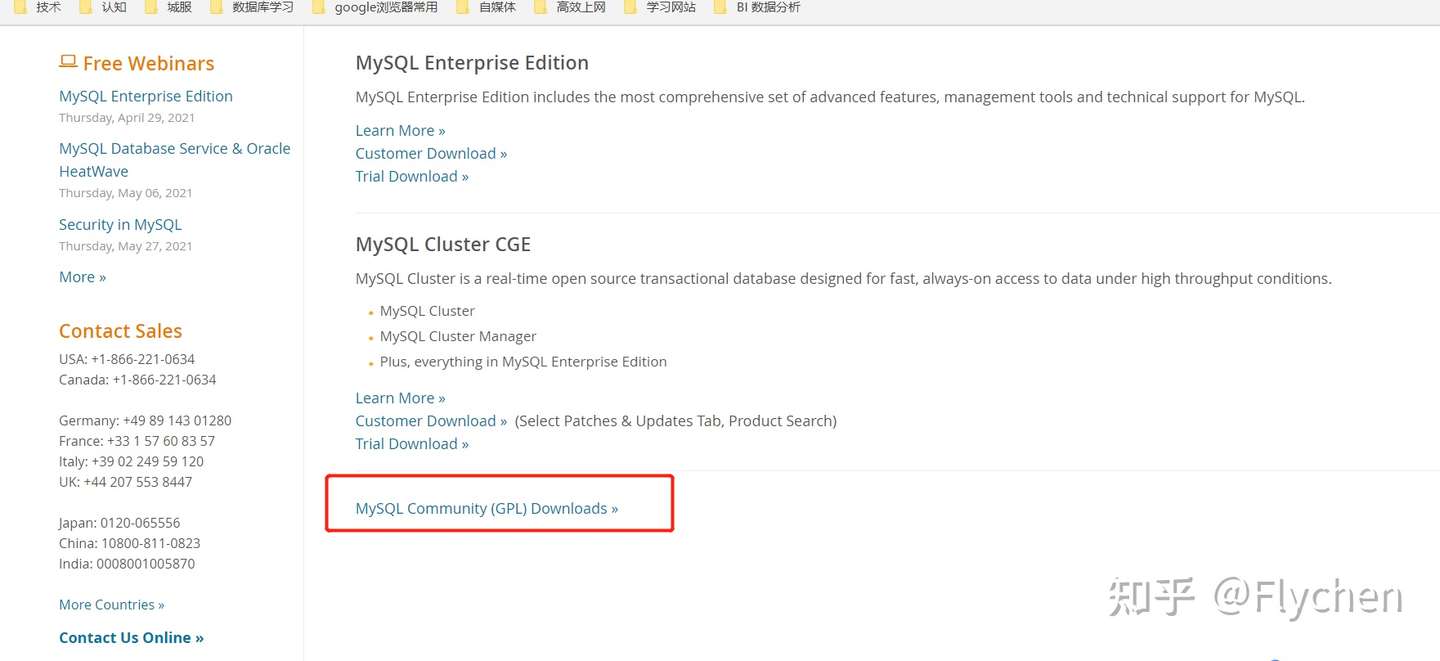
3、 选择 MySQL Community Server 版本
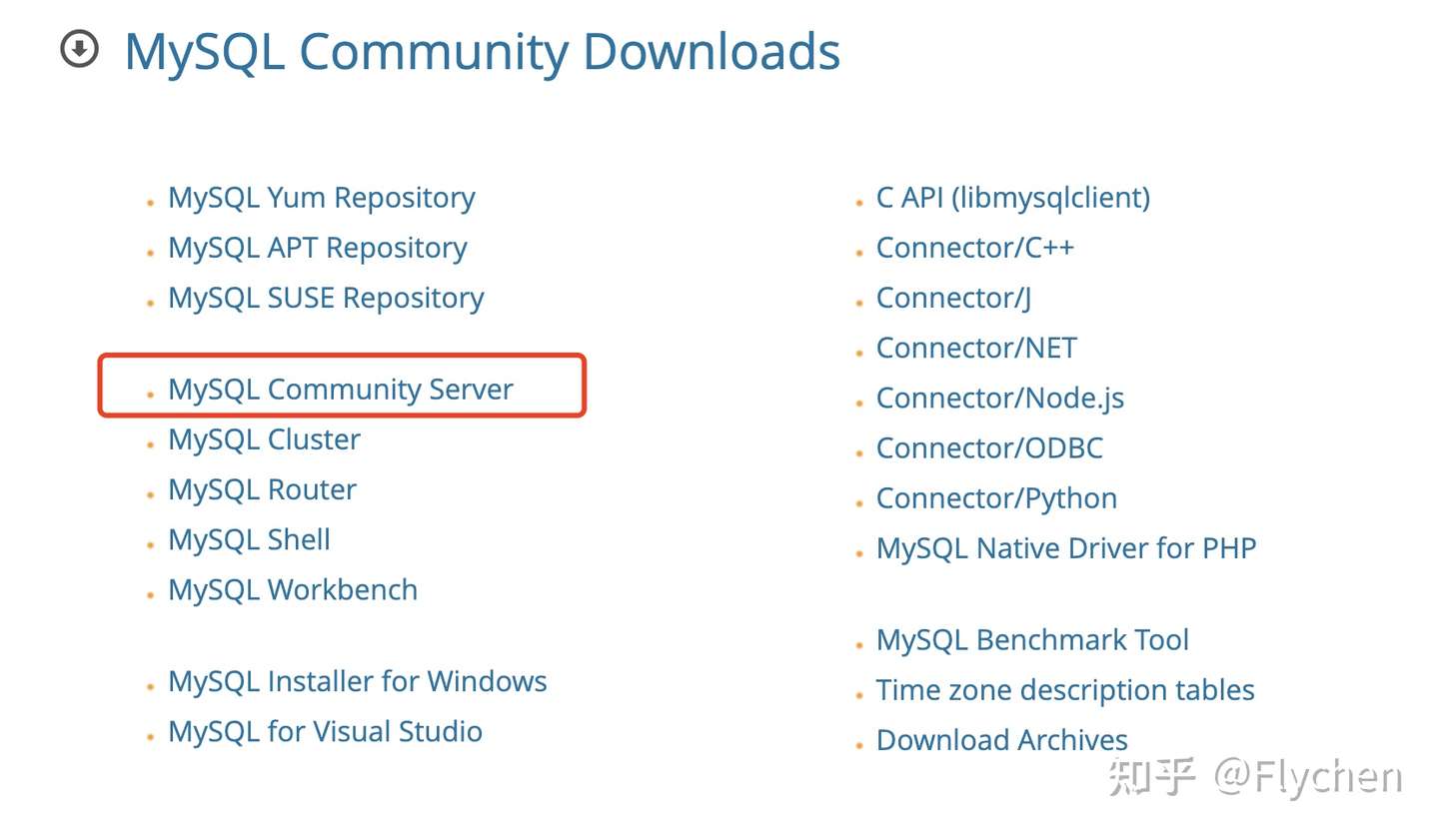
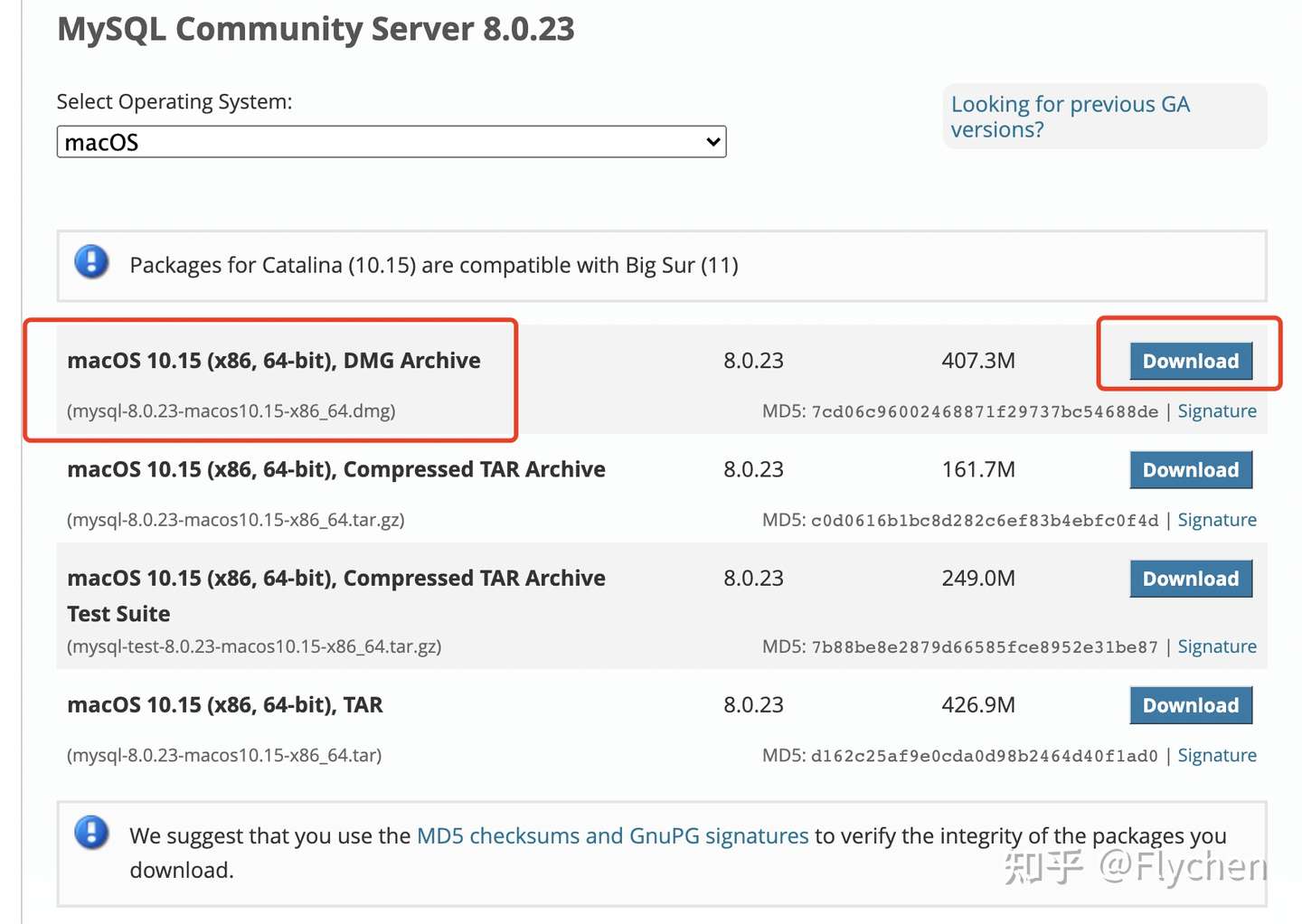
选择不登陆,直接安装
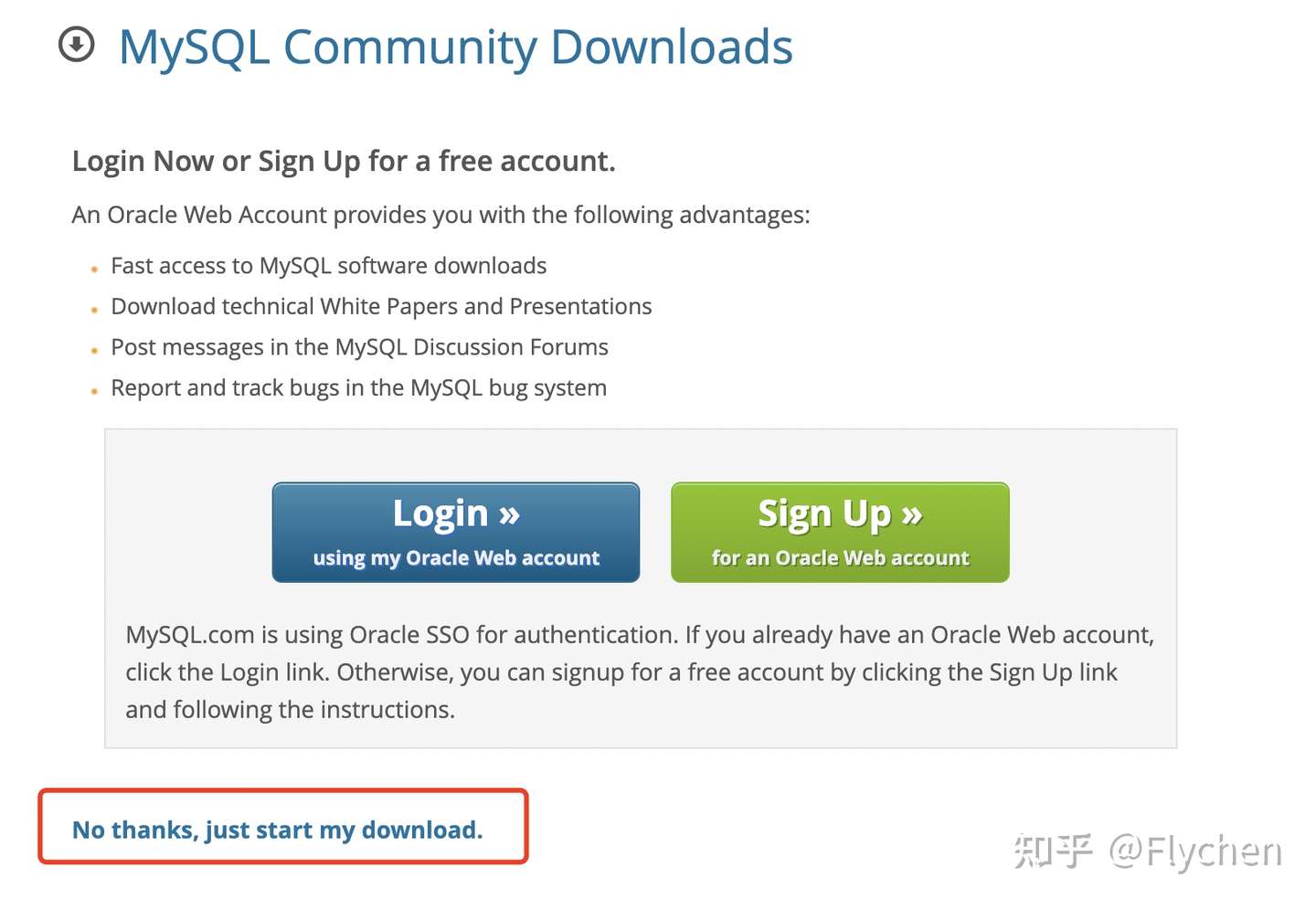
兼容性说明
系统版本
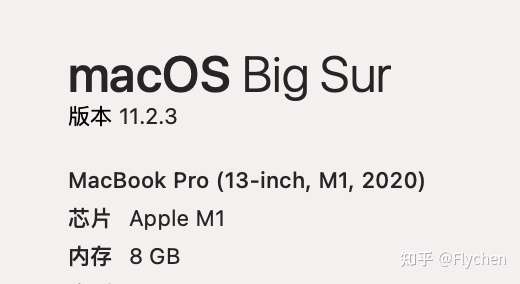
MySQL 兼容说明
虽然这里写着适配 macOS.10.15 版本,但上面有说明,可运用于 Big Sur(11)
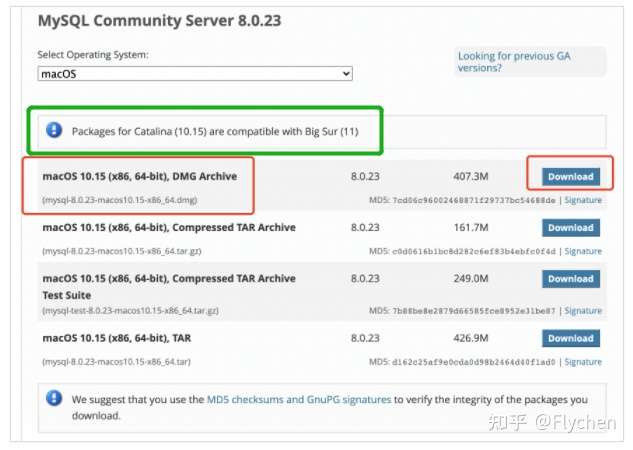
4、安装(向导式安装)
-1
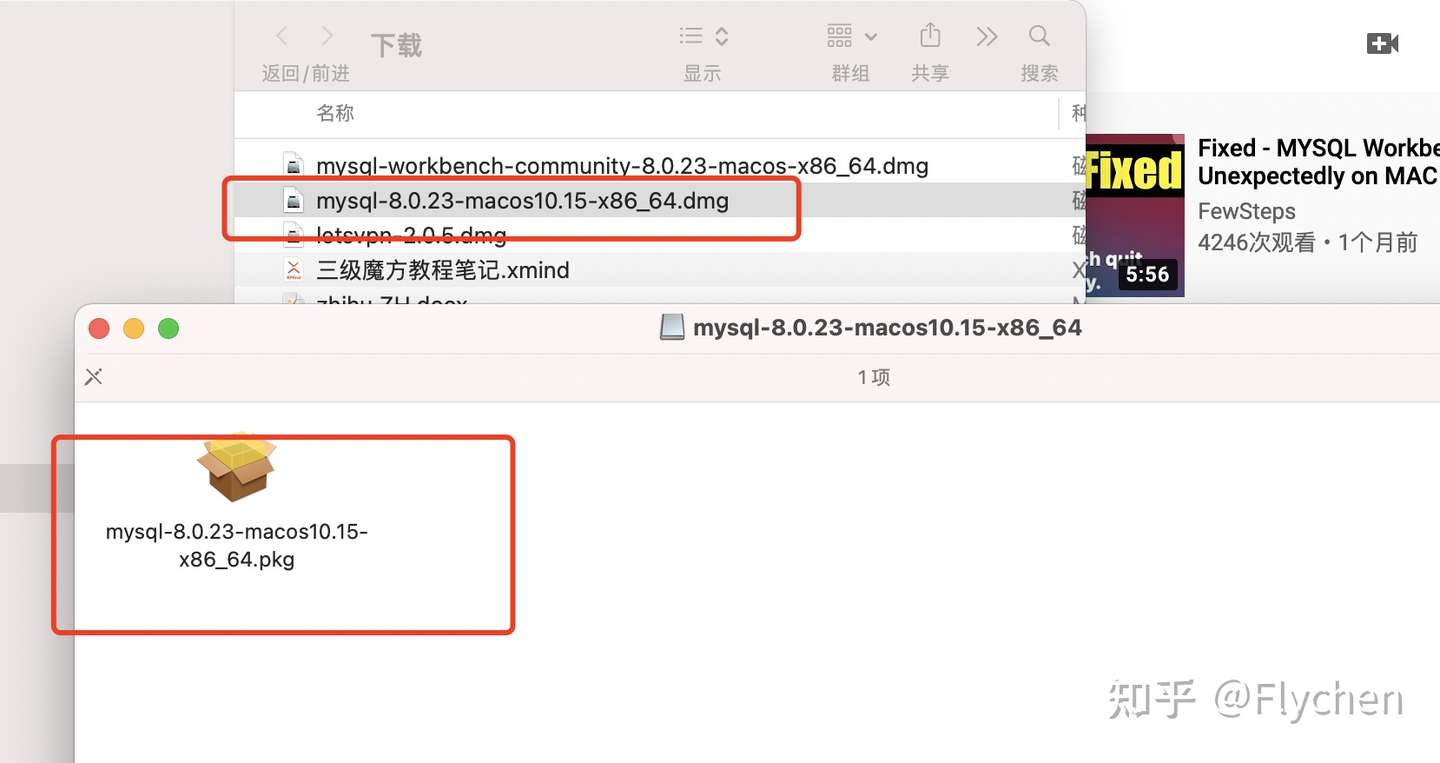
-2
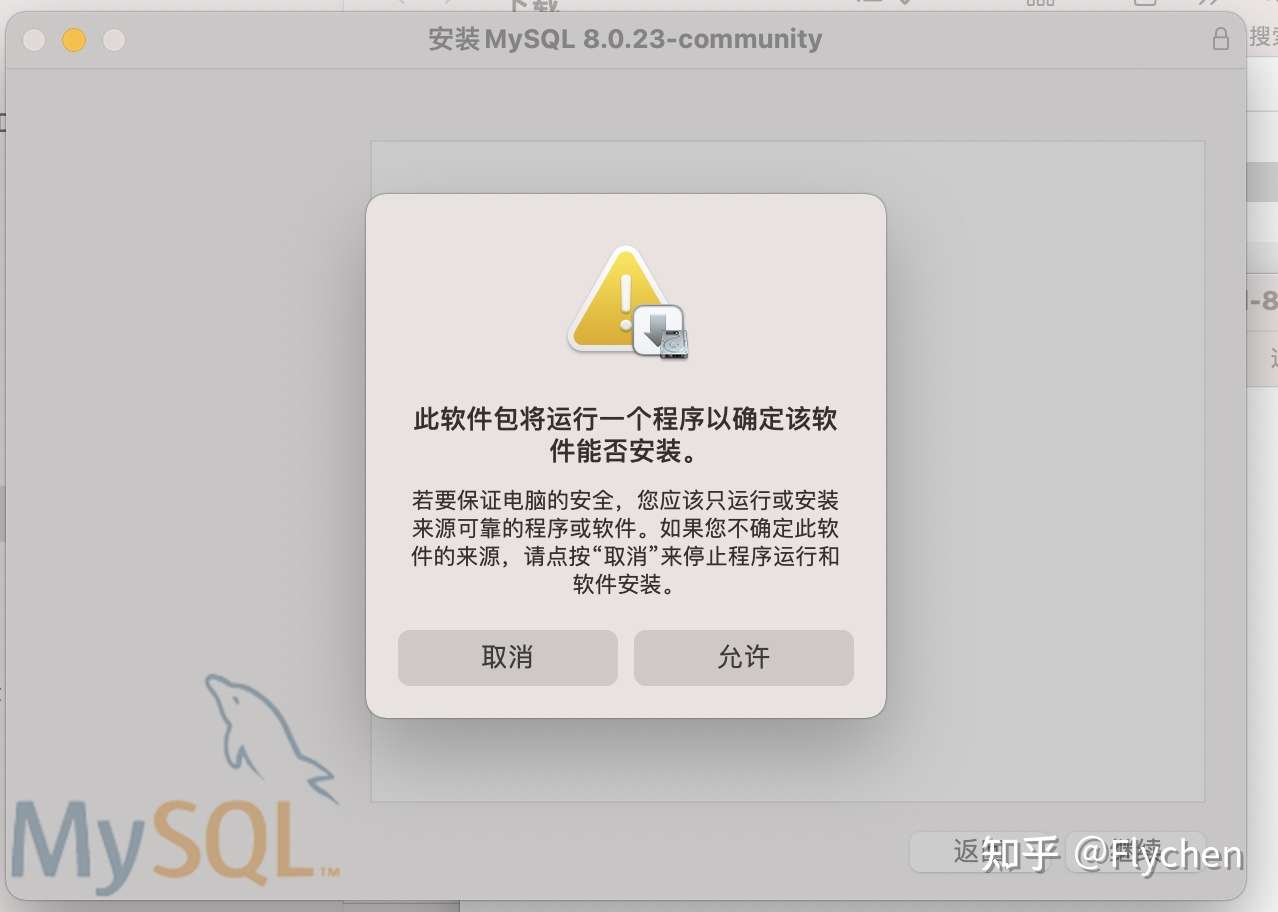
-3
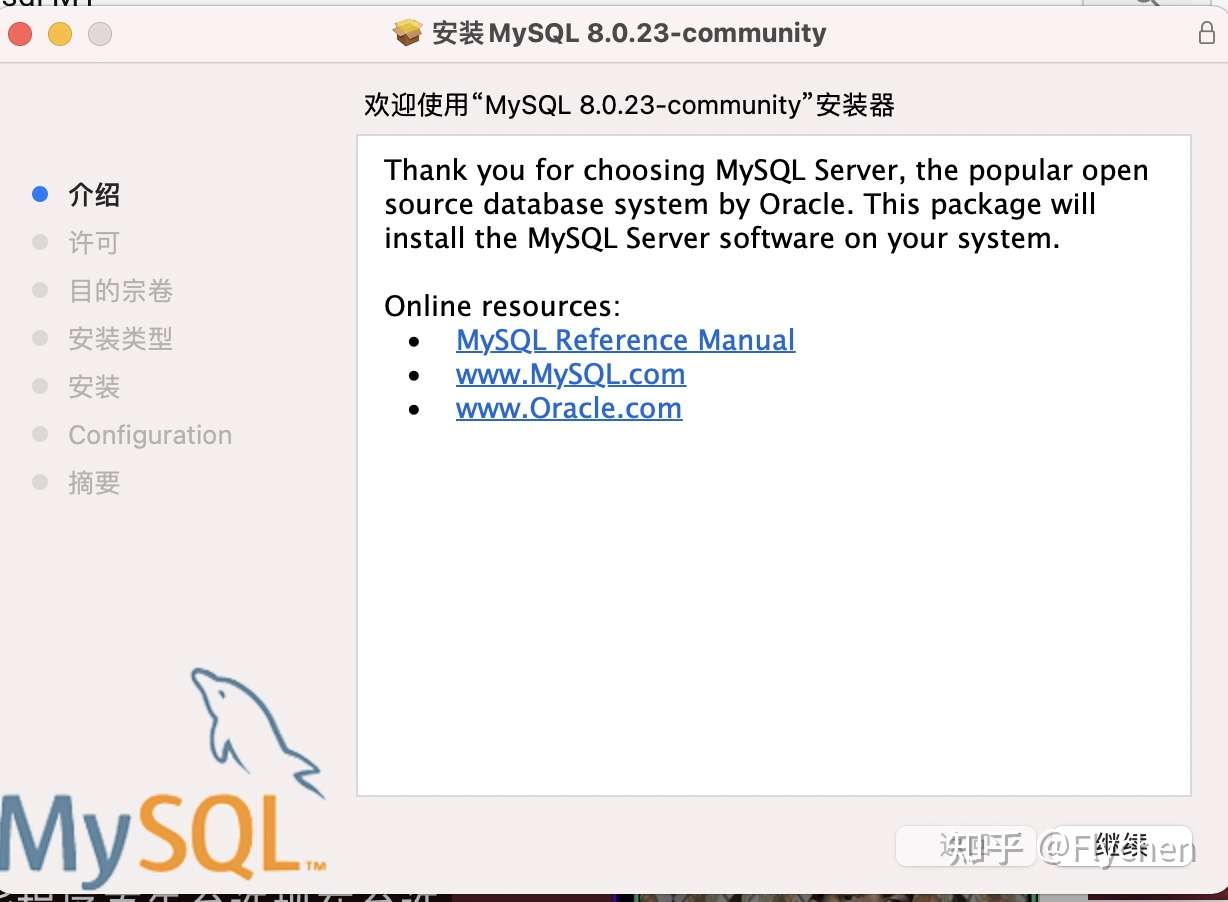
-4
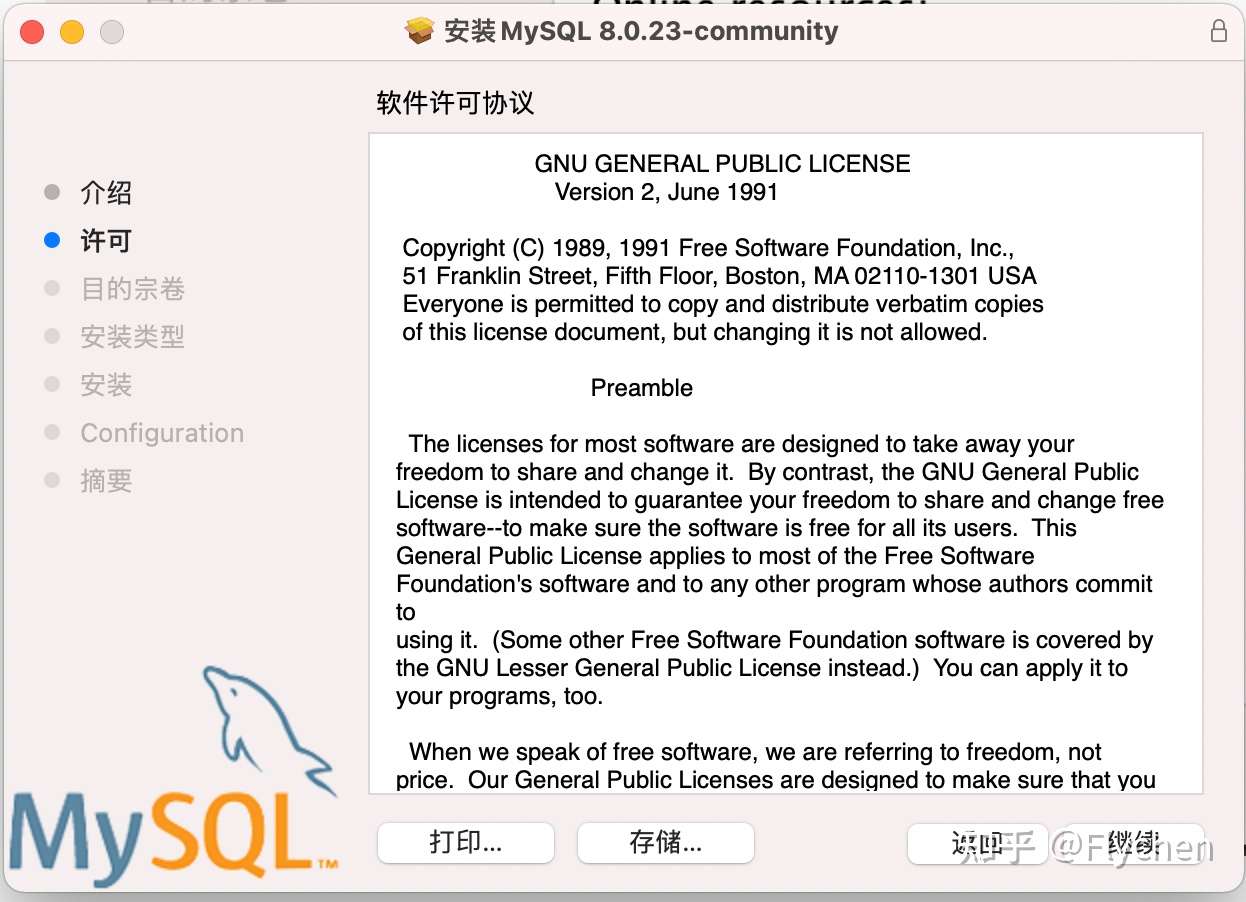
-5
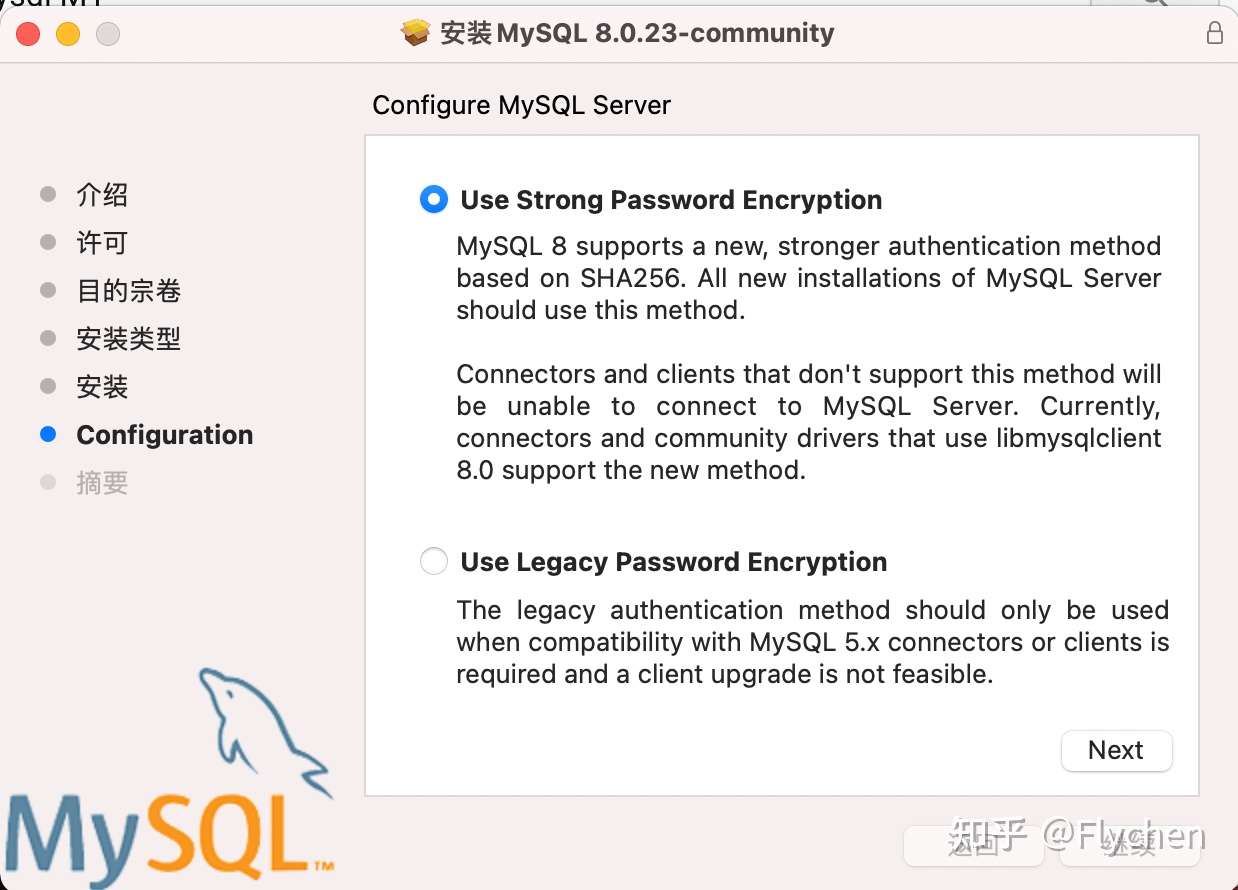
-6
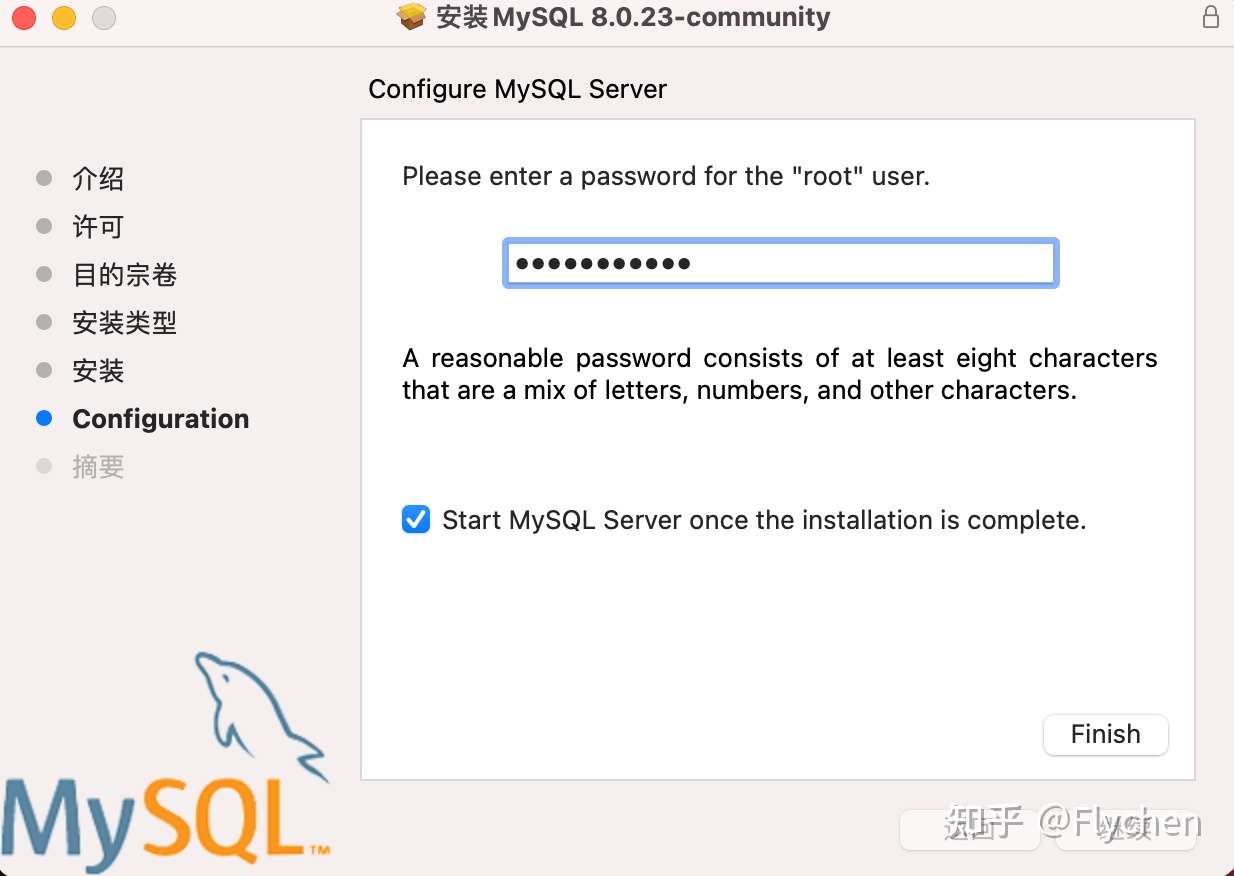
-7
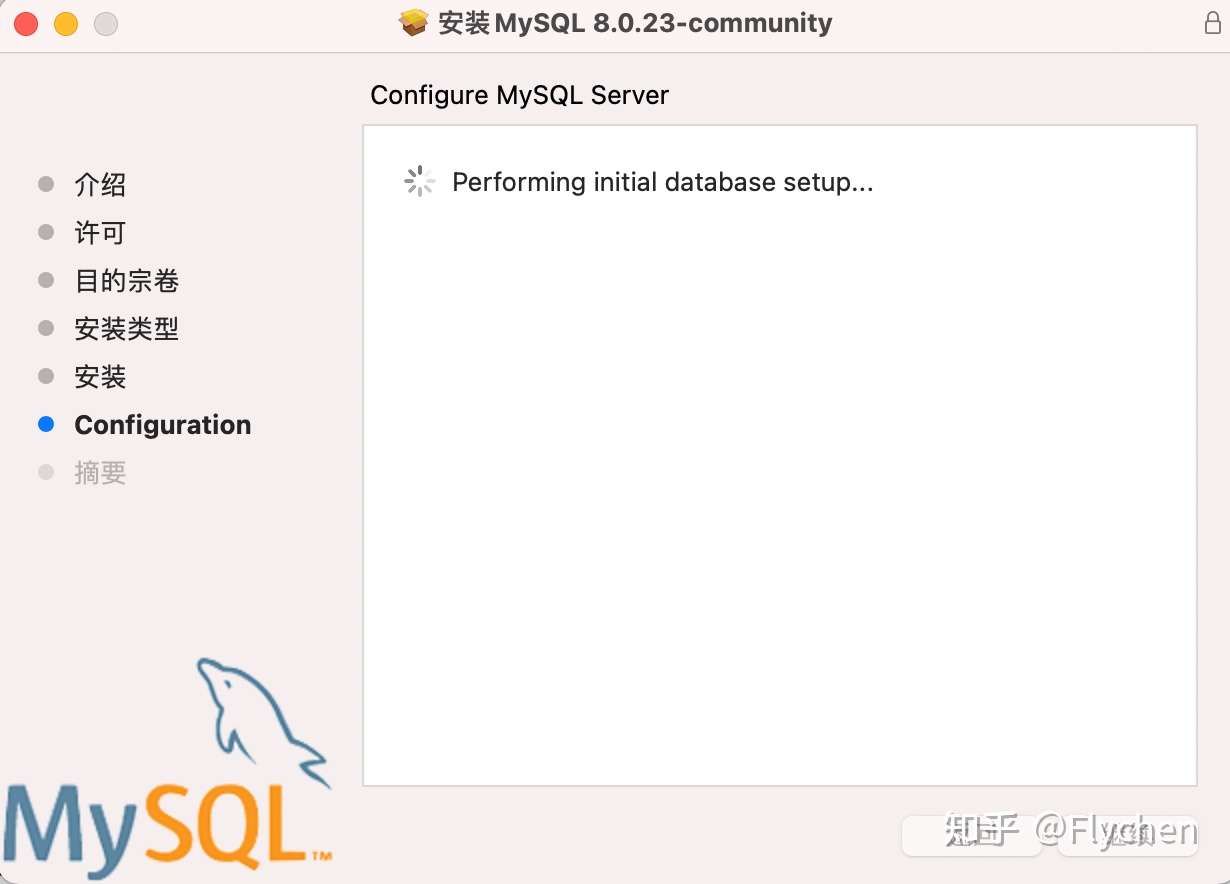
-8
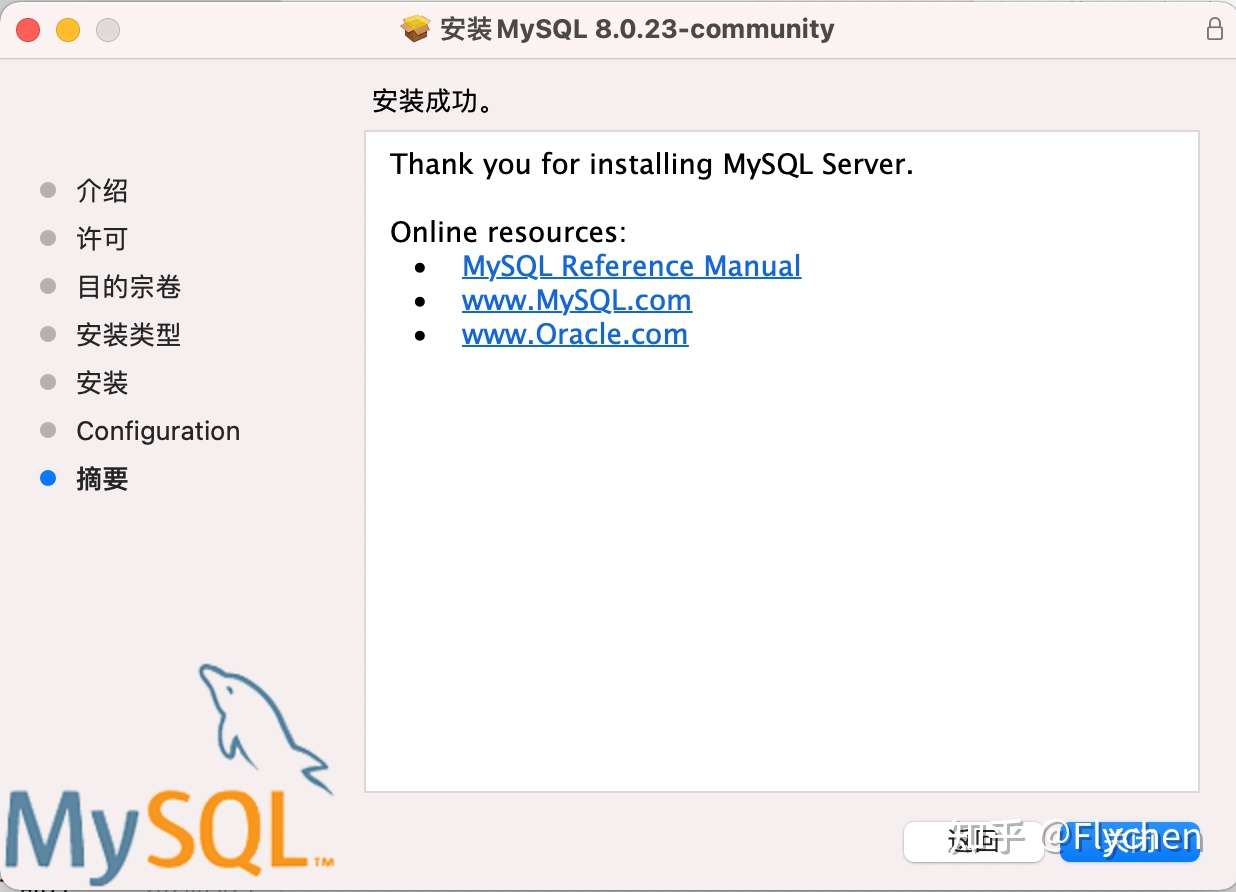
5、环境变量配置
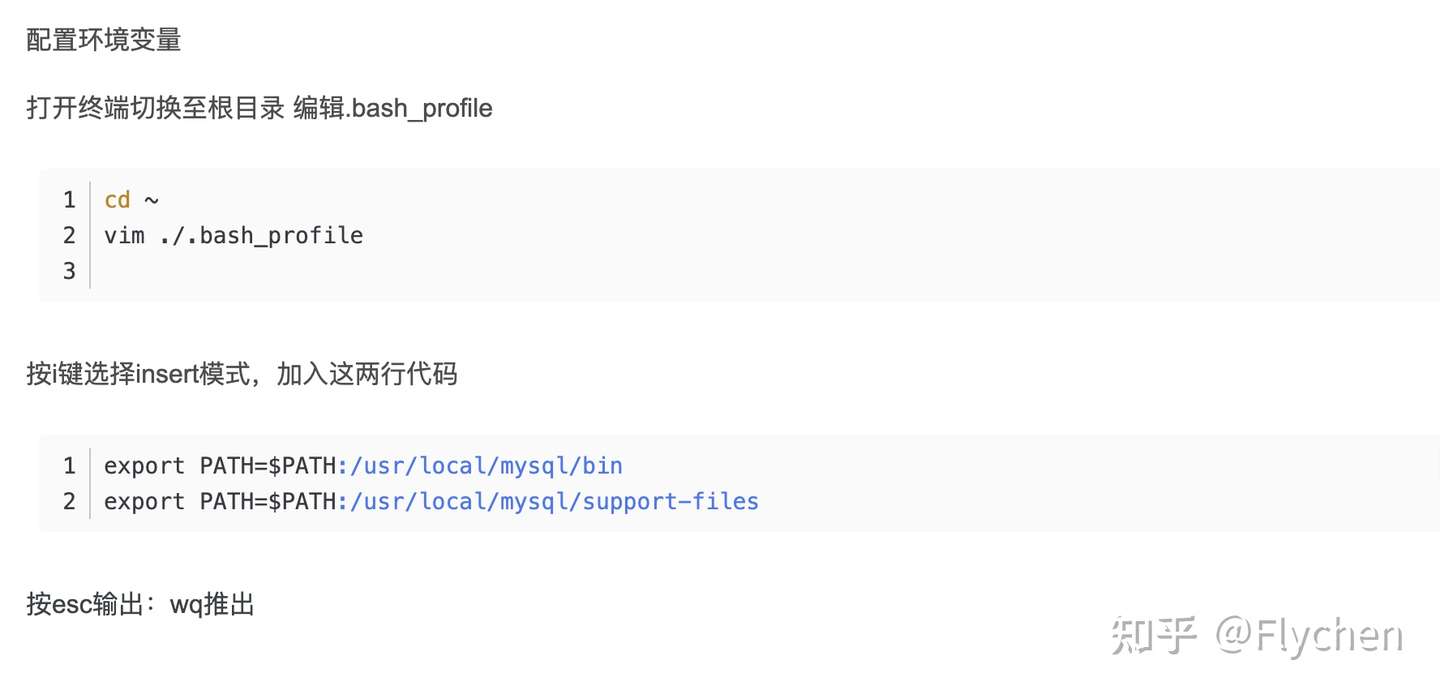
export PATH=$PATH:/usr/local/mysql/bin
export PATH=$PATH:/usr/local/mysql/support-files6、 安全性与隐私 修改
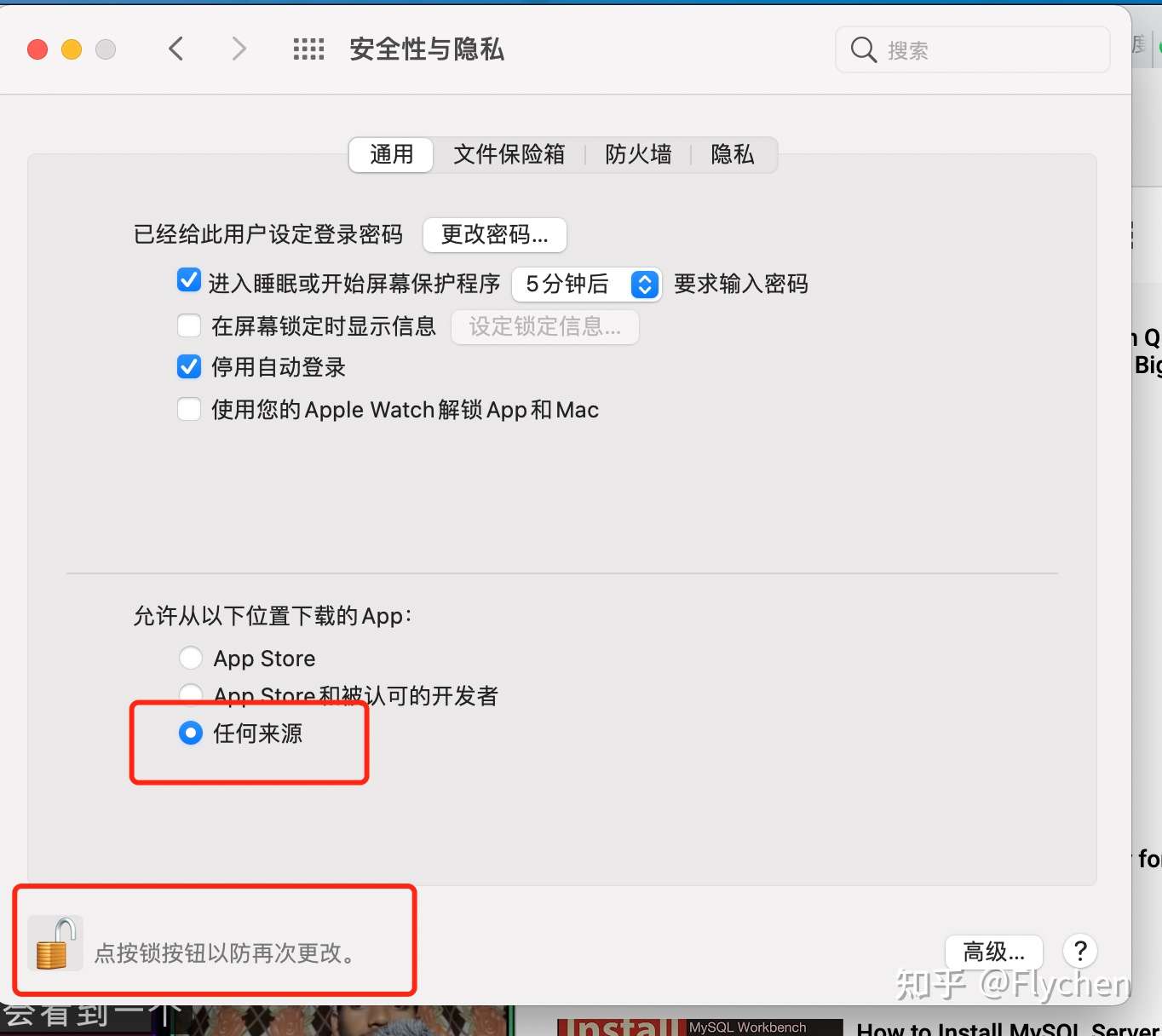
7、 服务端运行状态查看或服务启动停止
系统偏好设置 - MySQL
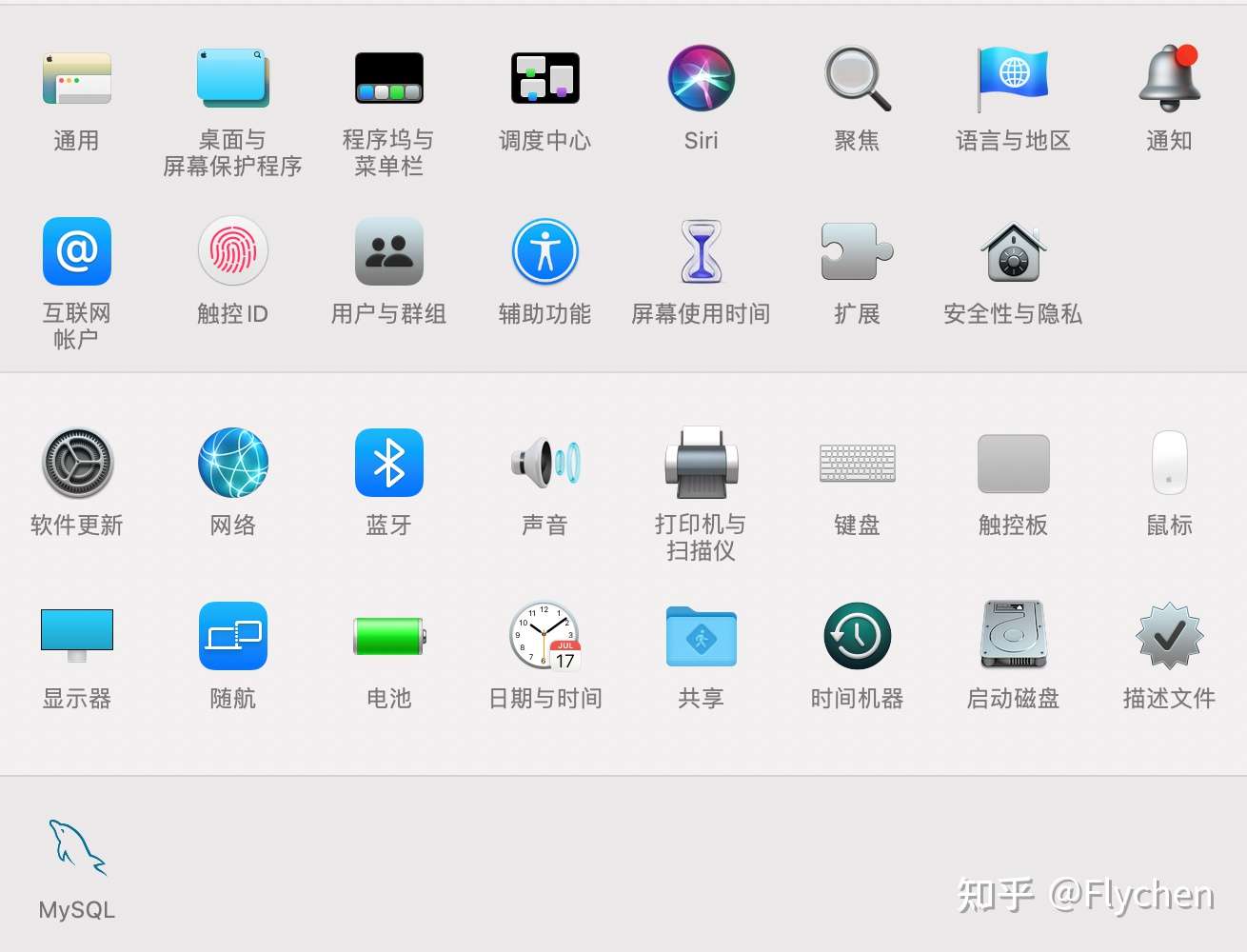
实例
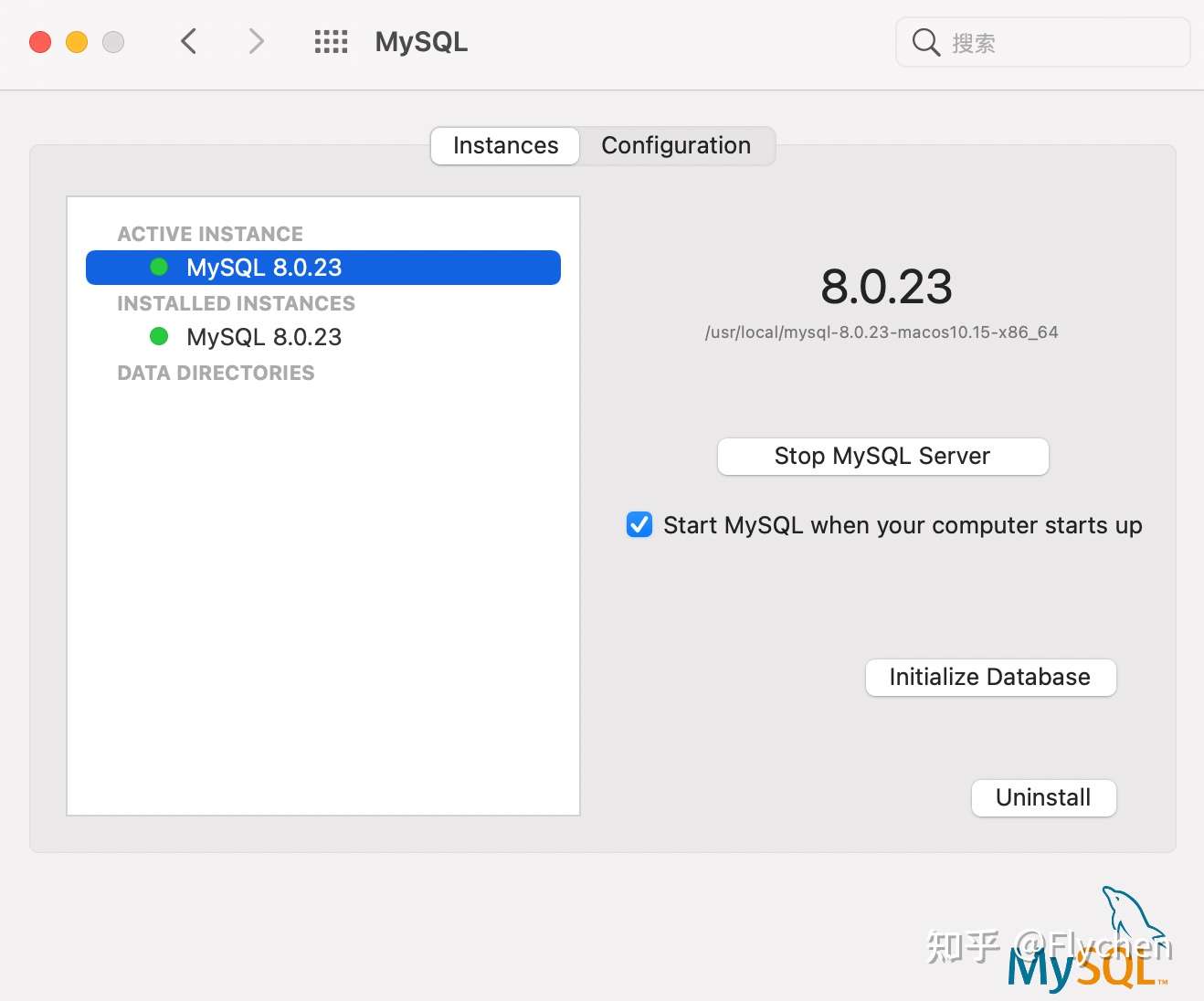
配置
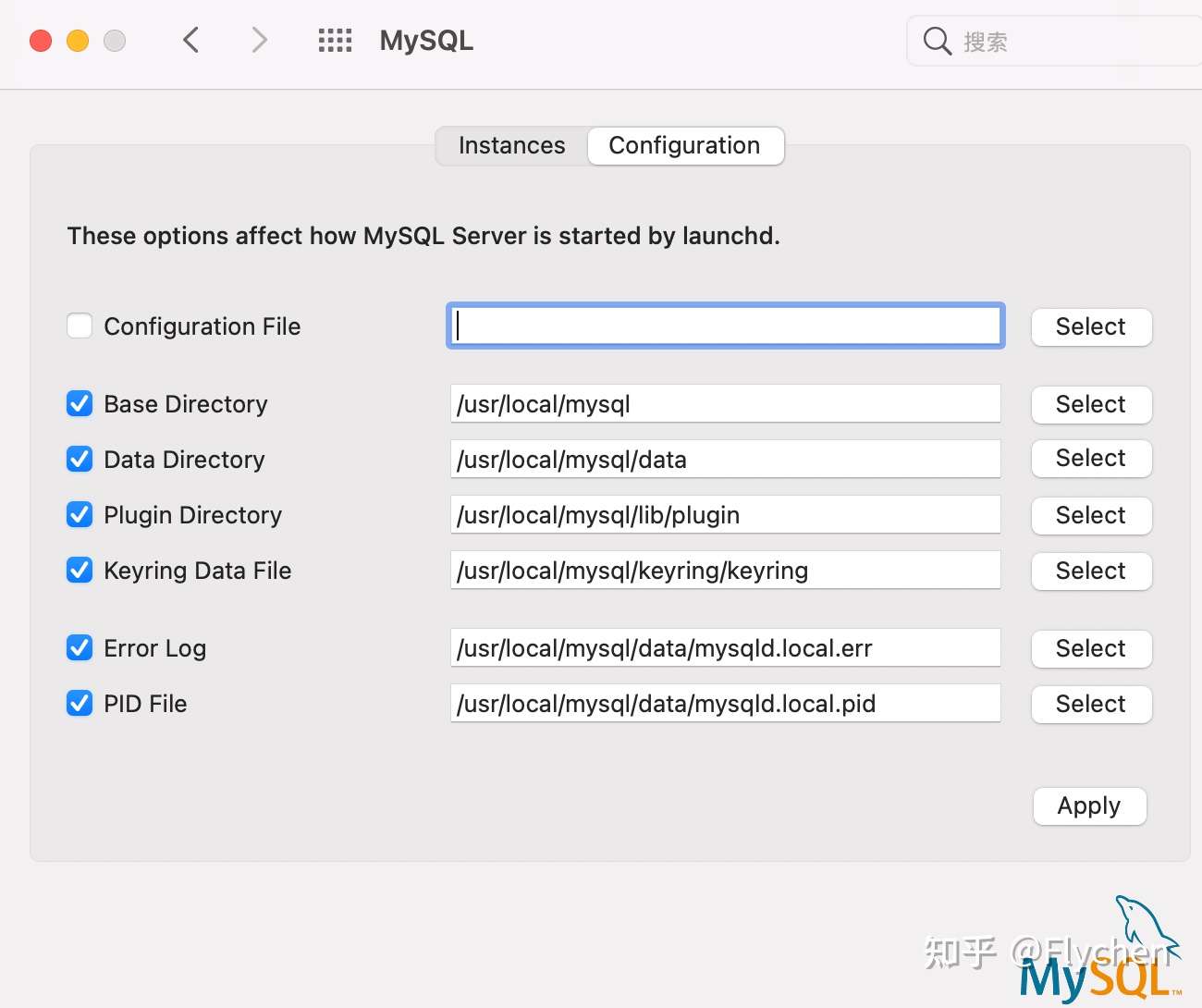
8、终端登陆测试
打开终端,命令行输入:mysql -u root -p,总是返回:zsh:command not found: mysql
运行 alias mysql=/usr/local/mysql/bin/mysql 即可
注意:这种方式只能临时有效,下次登入还是会出现:zsh:command not found: mysql9、永久有效方式
alias:用于设置指令的别名,自定义指令的别名,若仅输入alias,
则可列出目前所有的别名设置。alias的效力仅基于该次登入操作。
若要每次登入即自动设置好别名,可在.profile或.cshrc种设定指令的别名。
语法:
alias [别名]=[指令名称]
设置别名永久有效:
方法一:
执行
cd ~
进入到用户的目录,执行:
vim ~/.bashrc
把下面的内容加入到文件当中
alias mysql=/usr/local/mysql/bin/mysql
按ESC,输入:
:wq
执行下面的命令,使配置文件生效:
source ~/.bashrc
重启终端,输入:
mysql
检查是否生效,如果没有生效,则执行下面的命令:
vim ~/.bash_profile
在~/.bash_profile文件后面加入下面的指令
source ~/.bashrc
按ESC输入:
:wq
使~./bash_profile文件生效,输入:
source ~/.bash_profile
重新登陆mysql 即可
分类:
MySQL





【推荐】国内首个AI IDE,深度理解中文开发场景,立即下载体验Trae
【推荐】编程新体验,更懂你的AI,立即体验豆包MarsCode编程助手
【推荐】抖音旗下AI助手豆包,你的智能百科全书,全免费不限次数
【推荐】轻量又高性能的 SSH 工具 IShell:AI 加持,快人一步
· 无需6万激活码!GitHub神秘组织3小时极速复刻Manus,手把手教你使用OpenManus搭建本
· C#/.NET/.NET Core优秀项目和框架2025年2月简报
· Manus爆火,是硬核还是营销?
· 终于写完轮子一部分:tcp代理 了,记录一下
· Qt个人项目总结 —— MySQL数据库查询与断言